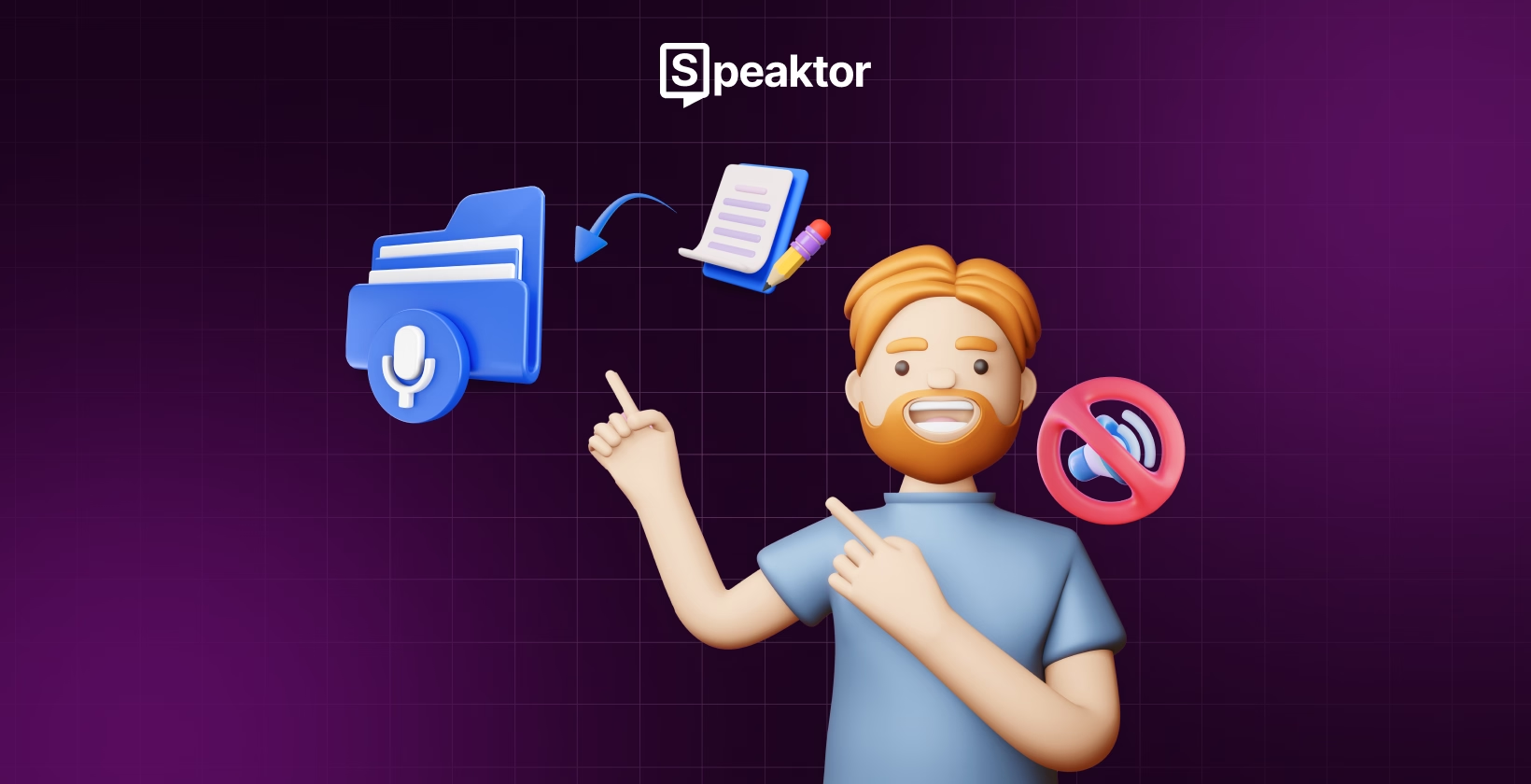
Jak osoby nieme mogą korzystać z syntezatorów mowy
Spis treści
- Jak osoby nieme mogą korzystać z syntezatorów mowy na Androidzie?
- Jak osoby nieme mogą korzystać z syntezatorów mowy na iOS?
- Jak osoby nieme mogą korzystać z syntezatorów mowy na komputerze stacjonarnym?
- Jak osoby nieme mogą korzystać z aplikacji syntezatora mowy?
- Wbudowana zamiana tekstu na mowę czy zewnętrzne narzędzia: czego używać?
- Dlaczego zamiana tekstu na mowę jest ważna dla osób niemych? Jak osoby nieme mogą korzystać z syntezatorów mowy?
- Podsumowanie
Transcribe, Translate & Summarize in Seconds
Spis treści
- Jak osoby nieme mogą korzystać z syntezatorów mowy na Androidzie?
- Jak osoby nieme mogą korzystać z syntezatorów mowy na iOS?
- Jak osoby nieme mogą korzystać z syntezatorów mowy na komputerze stacjonarnym?
- Jak osoby nieme mogą korzystać z aplikacji syntezatora mowy?
- Wbudowana zamiana tekstu na mowę czy zewnętrzne narzędzia: czego używać?
- Dlaczego zamiana tekstu na mowę jest ważna dla osób niemych? Jak osoby nieme mogą korzystać z syntezatorów mowy?
- Podsumowanie
Transcribe, Translate & Summarize in Seconds
Szybka odpowiedź: Osoby nieme mogą przekształcać dowolny tekst pisany na mowę, korzystając z wbudowanych funkcji zamiany tekstu na mowę na swoich urządzeniach lub aplikacji zewnętrznej, takiej jak Speaktor. Wystarczy wpisać tekst, wybrać głos i nacisnąć przycisk „Odtwórz”, aby uzyskać mowę generowaną przez AI w ciągu kilku sekund.
Czy trudno ci komunikować się z ludźmi, zwłaszcza tymi, którzy nie znają języka migowego? Technologia zamiany tekstu na mowę daje osobom z zaburzeniami mowy głos, przekształcając ich słowa w naturalnie brzmiącą mowę w ciągu kilku sekund. Wystarczy wpisać to, co chcesz powiedzieć na telefonie, tablecie lub komputerze, a urządzenie przemówi za ciebie. Niezależnie od tego, czy masz tymczasową, czy trwałą utratę głosu, narzędzia do zamiany tekstu na mowę pomagają komunikować się jasno i pewnie. Chociaż urządzenia Android, iOS, Windows i Mac mają wbudowane funkcje zamiany tekstu na mowę, istnieją narzędzia zewnętrzne, takie jak Speaktor, które oferują zaawansowane opcje z różnymi głosami, językami i możliwościami dostosowania.
Jak osoby nieme mogą korzystać z syntezatorów mowy na Androidzie?
Osoby z zaburzeniami mowy mogą korzystać z funkcji zamiany tekstu na mowę na Androidzie, po prostu włączając tę funkcję, wpisując swoją wiadomość i dotykając tekstu, aby usłyszeć swoje słowa. Ta funkcja pozwala komunikować się bez wysiłku, bez instalowania aplikacji zewnętrznych.
Przewodnik szybkich kroków
- Dostęp do funkcji zamiany tekstu na mowę: Otwórz funkcję zamiany tekstu na mowę w ustawieniach telefonu.
- Włącz funkcję: Włącz funkcję, która przekształci twój tekst na mowę.
- Wpisz swój tekst: Wprowadź tekst, który chcesz przeczytać na głos w aplikacji tekstowej.
- Rozpocznij narrację: Dotknij tekstu, aby rozpocząć narrację.
Oto szczegółowe kroki, aby zrozumieć, jak osoby z zaburzeniami mowy mogą korzystać z funkcji zamiany tekstu na mowę na Androidzie.
1. Uzyskaj dostęp do funkcji zamiany tekstu na mowę
Przejdź do „Ustawień” telefonu z Androidem i kliknij „Dostępność”. Wybierz opcję „Wybierz, aby mówić”.
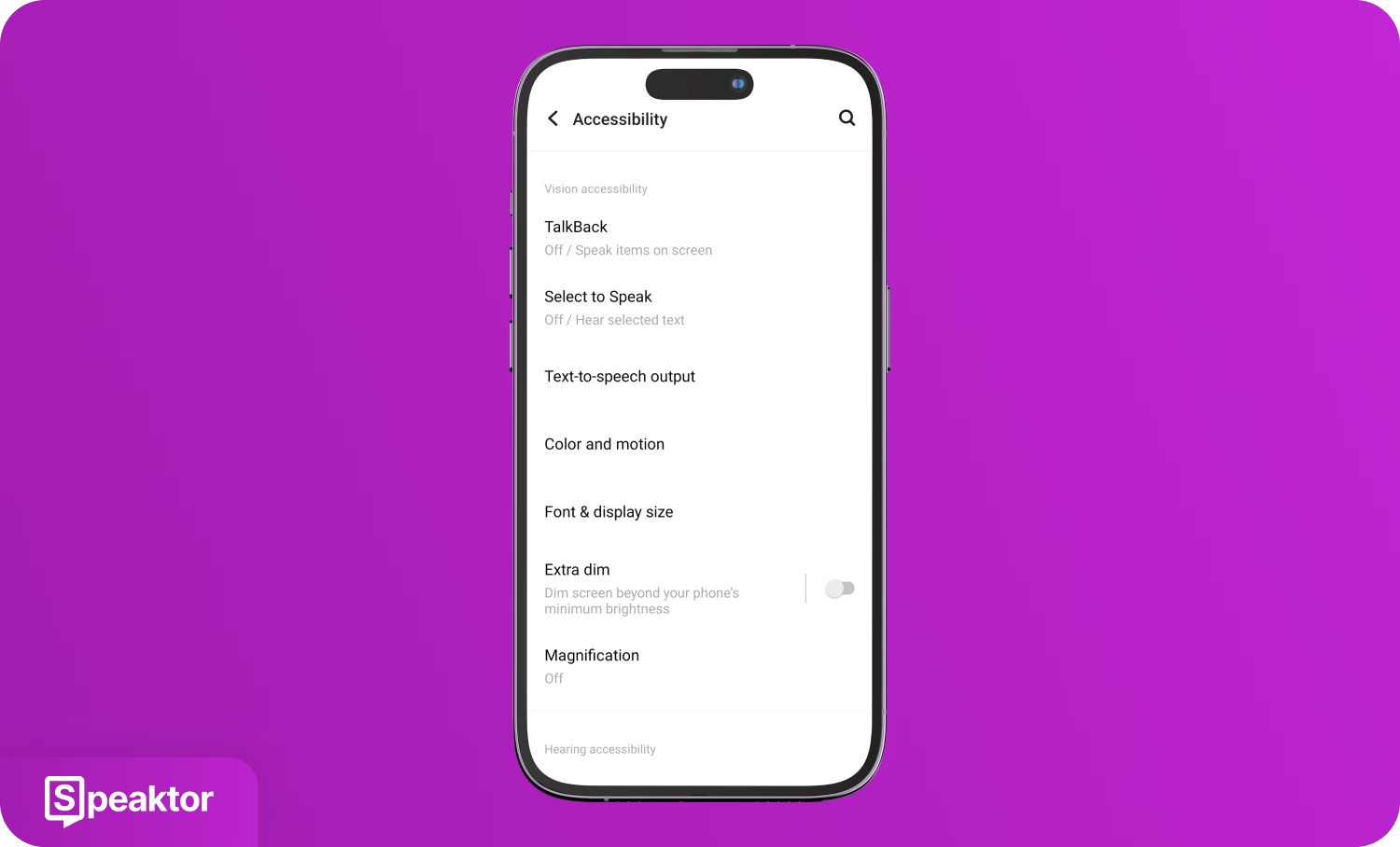
2. Włącz funkcję
Włącz opcję „Skrót Wybierz, aby mówić” i pozwól jej mieć pełną kontrolę nad urządzeniem, aby włączyć zamianę tekstu na mowę.
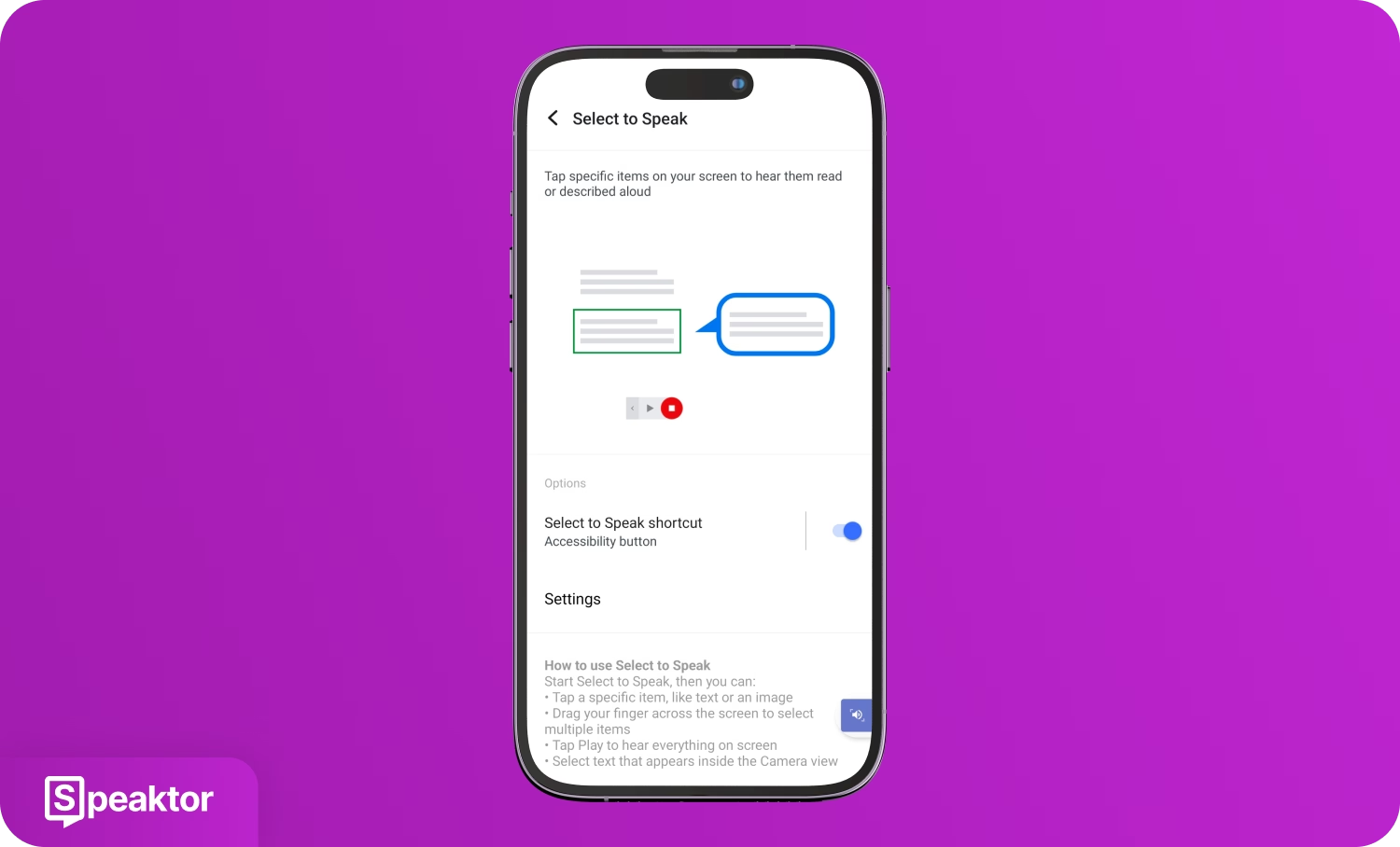
3. Wpisz swój tekst
Przejdź do aplikacji tekstowej, takiej jak „Notatki”, i wpisz to, co chcesz powiedzieć na głos.
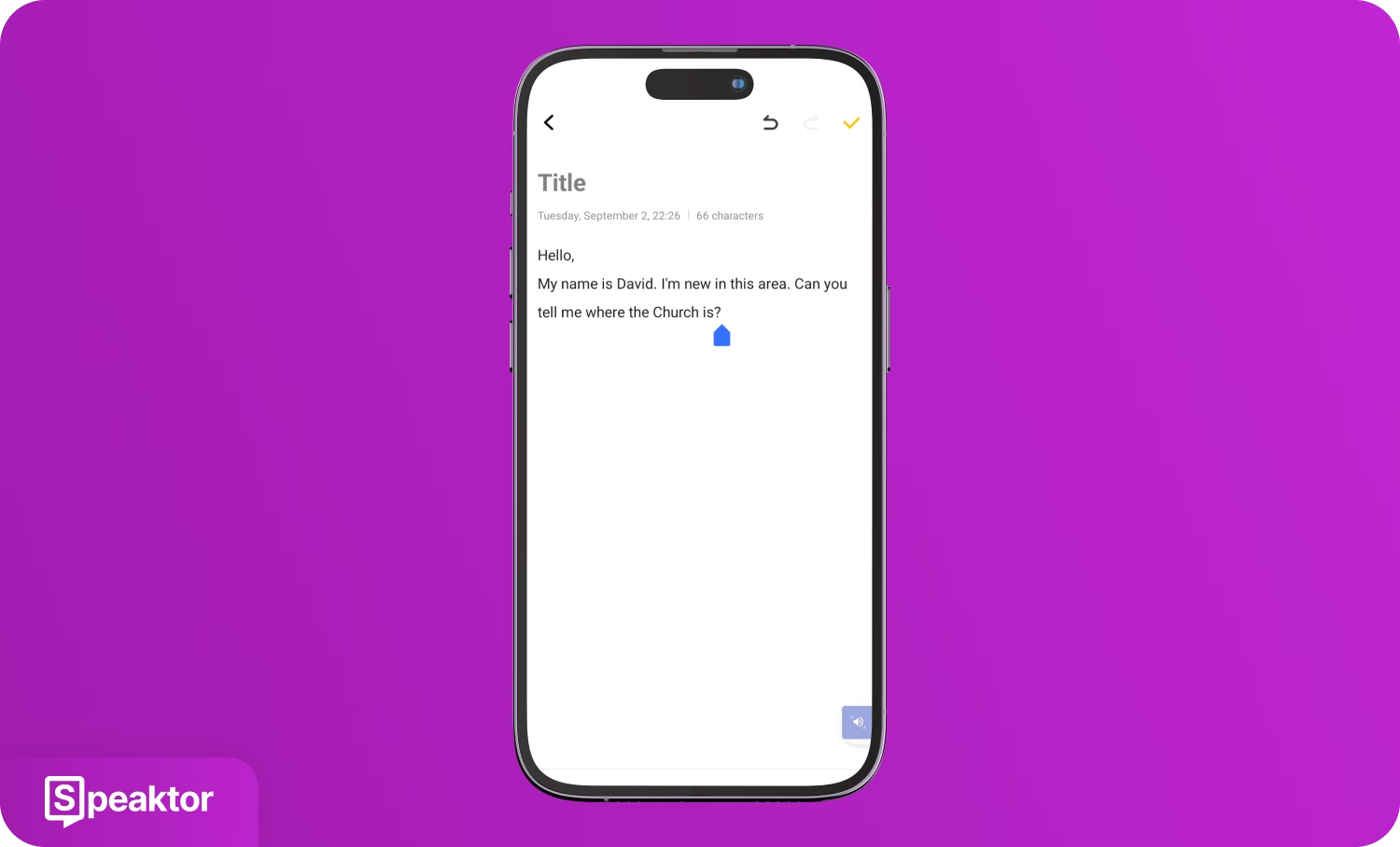
4. Rozpocznij narrację
Kliknij przycisk „Dostępność” (ikona głośnika) w prawym dolnym rogu ekranu i dotknij swojego tekstu. Urządzenie natychmiast zacznie mówić to, co napisałeś w aplikacji „Notatki”.
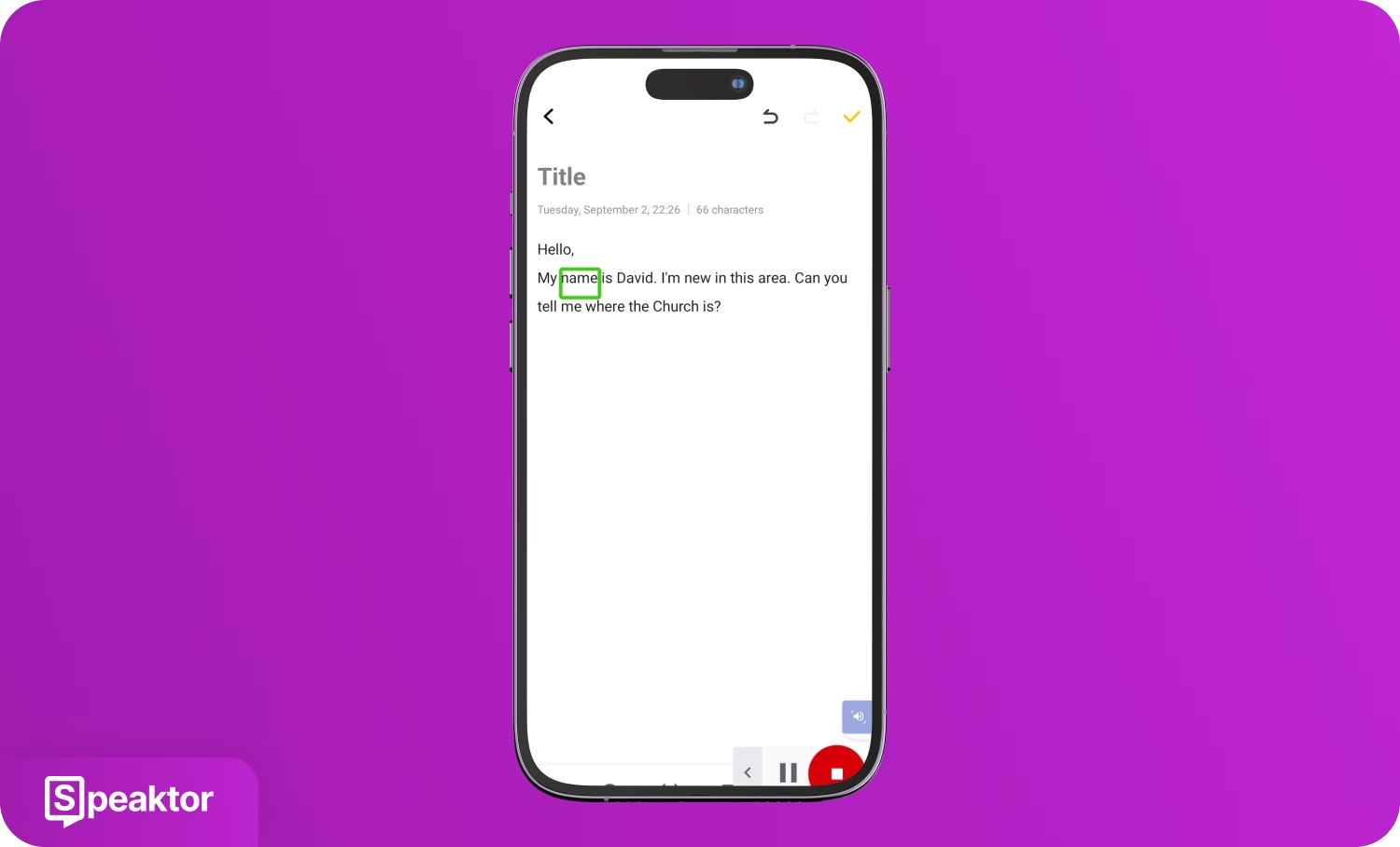
Jak osoby nieme mogą korzystać z syntezatorów mowy na iOS?
Jeśli jesteś użytkownikiem iPhone'a lub iPada, użyj wbudowanej funkcji „Treść mówiona”, aby przekształcić swój tekst pisany na audio. Wystarczy wpisać tekst w aplikacji „Notatki”, zaznaczyć go i dotknąć przycisku „Mów”, aby usłyszeć go na głos.
Przewodnik szybkich kroków
- Otwórz funkcję zamiany tekstu na mowę z ustawień: Wybierz funkcję „Treść mówiona” w zakładce „Dostępność” w „Ustawieniach”.
- Włącz opcję Mów zaznaczenie: Włącz przycisk „Mów zaznaczenie”, aby pozwolić na czytanie twojego tekstu na głos.
- Wprowadź dialog w aplikacji tekstowej: Wpisz tekst, który urządzenie ma przeczytać, w aplikacji tekstowej.
- Rozpocznij narrację mowy: Zaznacz tekst i dotknij przycisku „Mów”, aby przeczytać na głos swój napisany tekst.
Oto szczegółowe kroki, aby zrozumieć, jak osoby z zaburzeniami mowy używają funkcji zamiany tekstu na mowę na urządzeniach iOS.
1. Otwórz funkcję zamiany tekstu na mowę z Ustawień
Przejdź do aplikacji „Ustawienia” na iOS, wybierz „Dostępność” i kliknij opcję „Treść mówiona”.
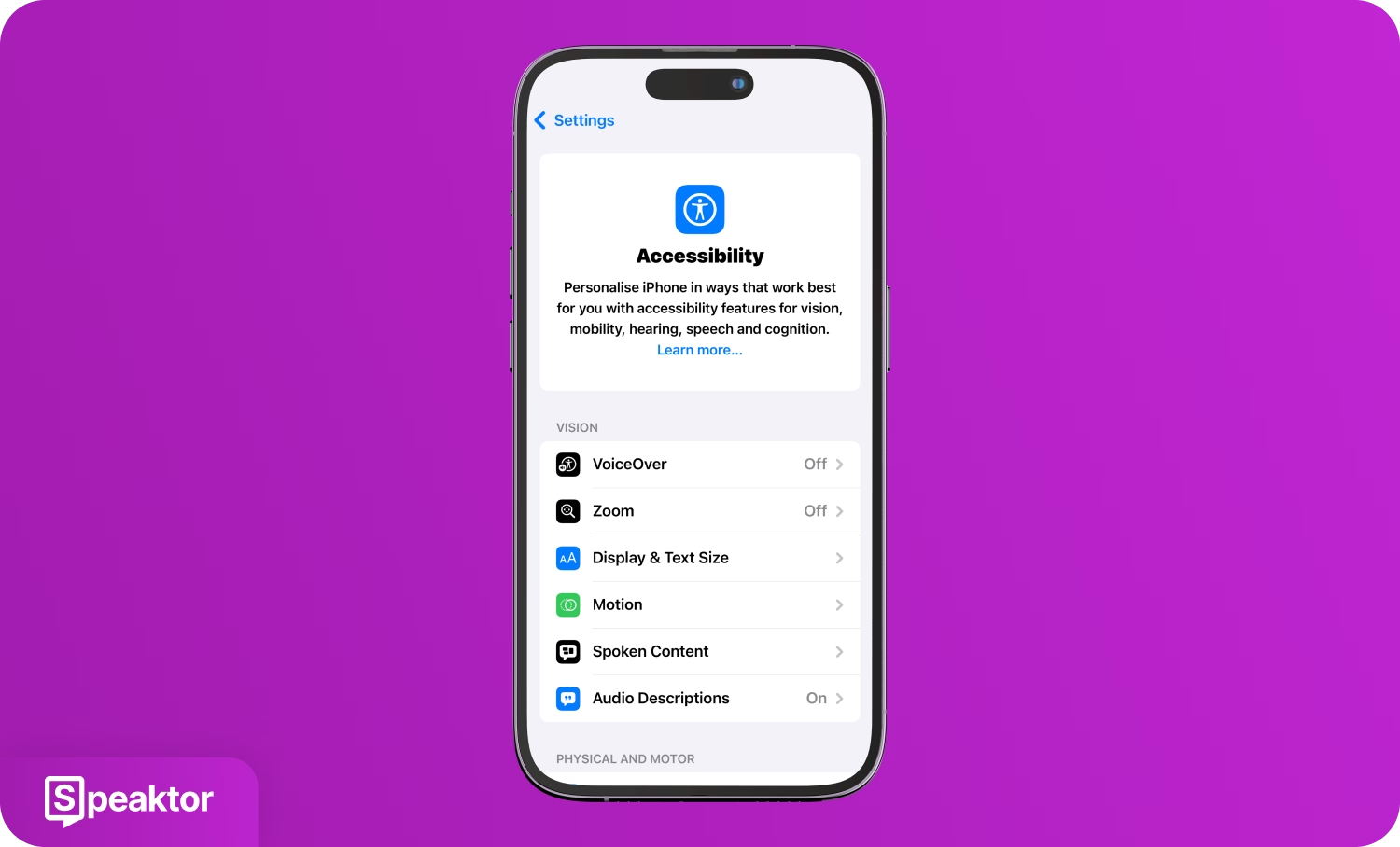
2. Włącz opcję Czytaj zaznaczenie
Włącz przycisk „Mów zaznaczenie” w oknie „Treść mówiona”, aby przeczytać na głos zaznaczony tekst.
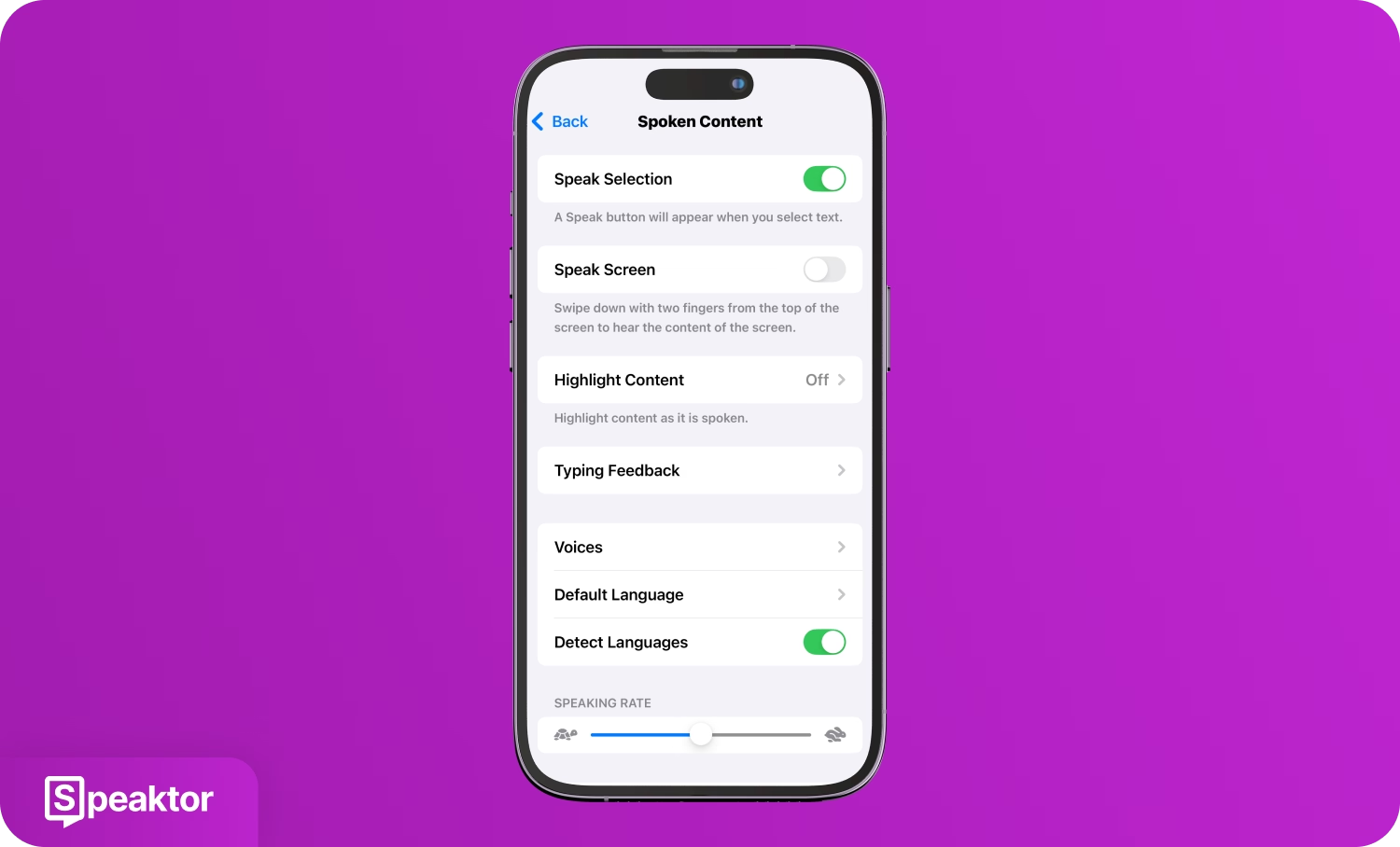
3. Wprowadź swój dialog w aplikacji tekstowej
Wybierz aplikację tekstową na iOS, taką jak „Notatki”, i wprowadź tekst, który urządzenie ma przeczytać.
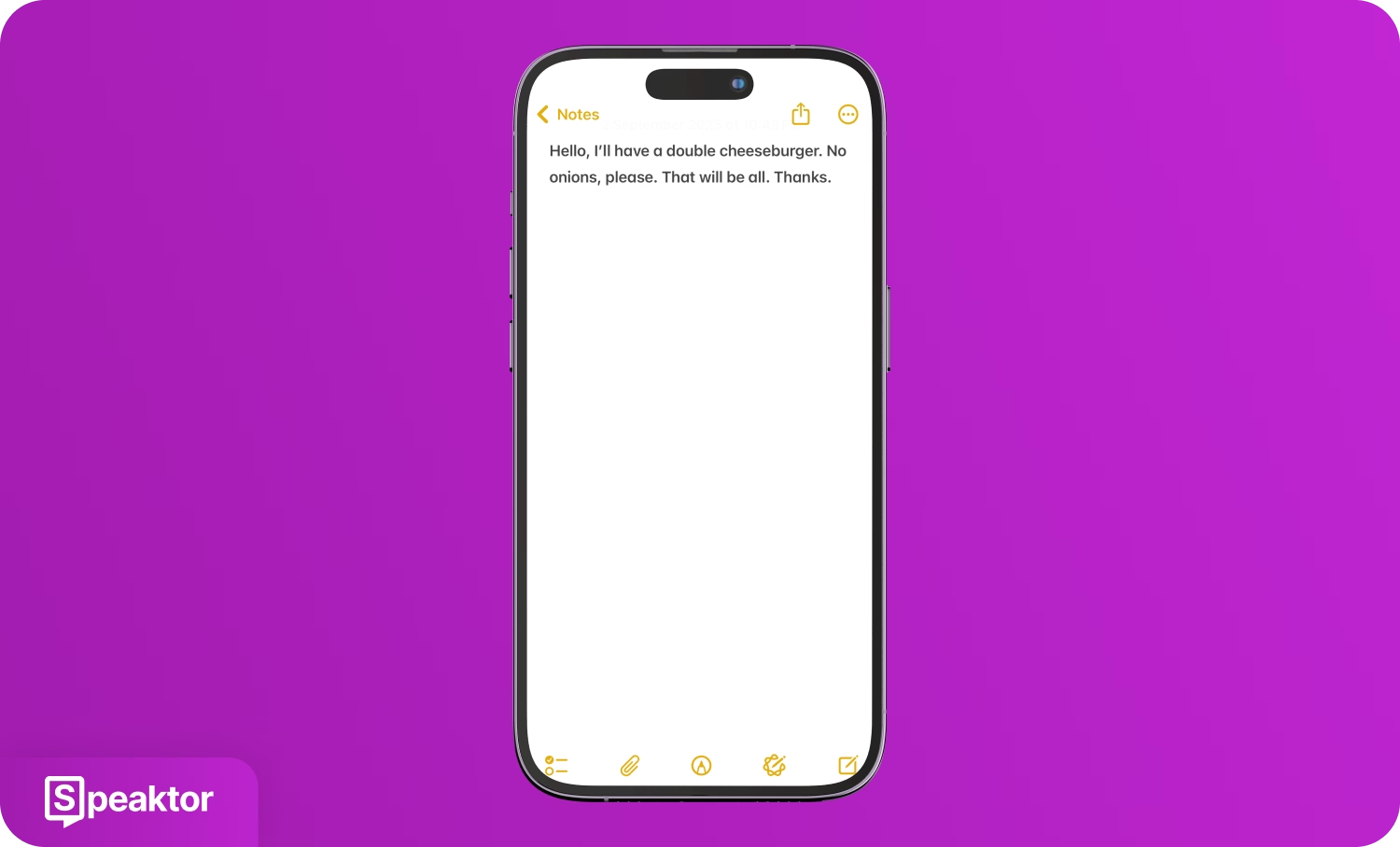
4. Uruchom narrację mowy
Zaznacz napisany tekst i przewiń poziomo w prawo, aż znajdziesz opcję „Mów”. Dotknij opcji „Mów”, aby urządzenie przeczytało na głos twój napisany dialog.
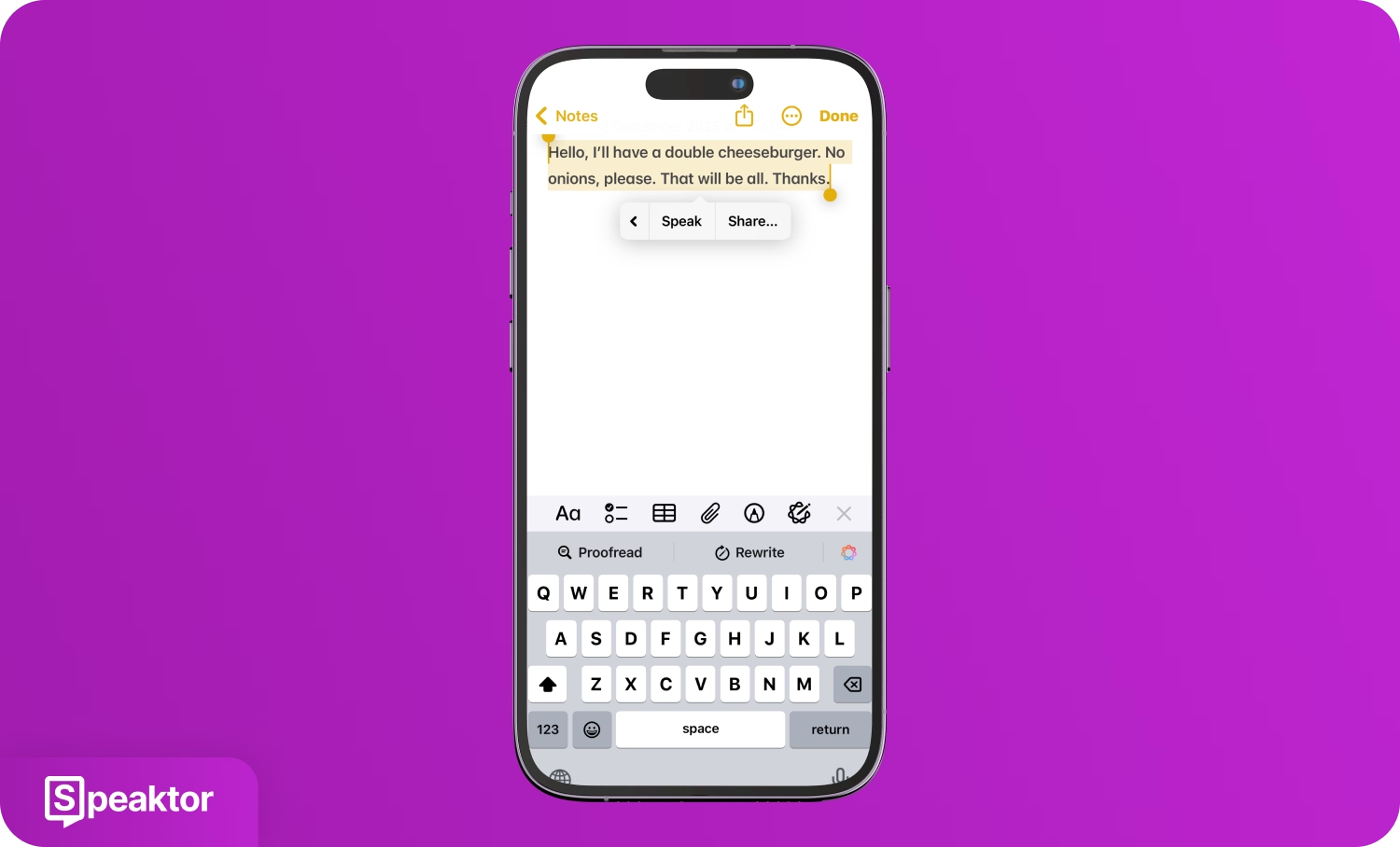
Jak osoby nieme mogą korzystać z syntezatorów mowy na komputerze stacjonarnym?
Osoby z zaburzeniami mowy mogą korzystać z syntezatora mowy na komputerze stacjonarnym, włączając funkcję „Narrator” w systemie Windows lub „Speak Selection” na Macu, wpisując tekst w dowolnej aplikacji i odczytując go na głos. Zarówno komputery z systemem Windows, jak i Mac mają wbudowane funkcje narratora, które mogą odczytywać dowolny tekst wpisany w dokumentach lub e-mailach. Te funkcje pomagają komunikować się podczas wideorozmów, prezentacji lub spotkań osobistych.
Darmowy syntezator mowy na Windows
Windows oferuje wbudowaną funkcję „Narrator”, która odczytuje tekst na głos z dowolnej aplikacji na ekranie. Po uruchomieniu Narratora, będzie on odczytywał dowolny tekst wybrany w aplikacjach takich jak Notatnik, Word czy przeglądarki internetowe.
Szybki przewodnik krok po kroku
- Uruchom Narratora Windows: Uruchom Narratora Windows z Ustawień lub używając skrótu klawiaturowego.
- Wprowadź swój tekst: Otwórz aplikację tekstową, taką jak Notatnik lub Word, i wpisz swój tekst.
- Rozpocznij narrację: Wybierz tekst, który chcesz, aby Narrator odczytał.
Oto szczegółowe kroki, aby zrozumieć, jak osoby z zaburzeniami mowy korzystają z syntezatora mowy na Windows.
1. Uruchom Narratora Windows
Uruchom Narratora Windows używając skrótu klawiaturowego „Windows key + Ctrl + Enter” lub przechodząc do „Ustawienia Windows > Ułatwienia dostępu > Narrator” i włączając przycisk „Narrator”.
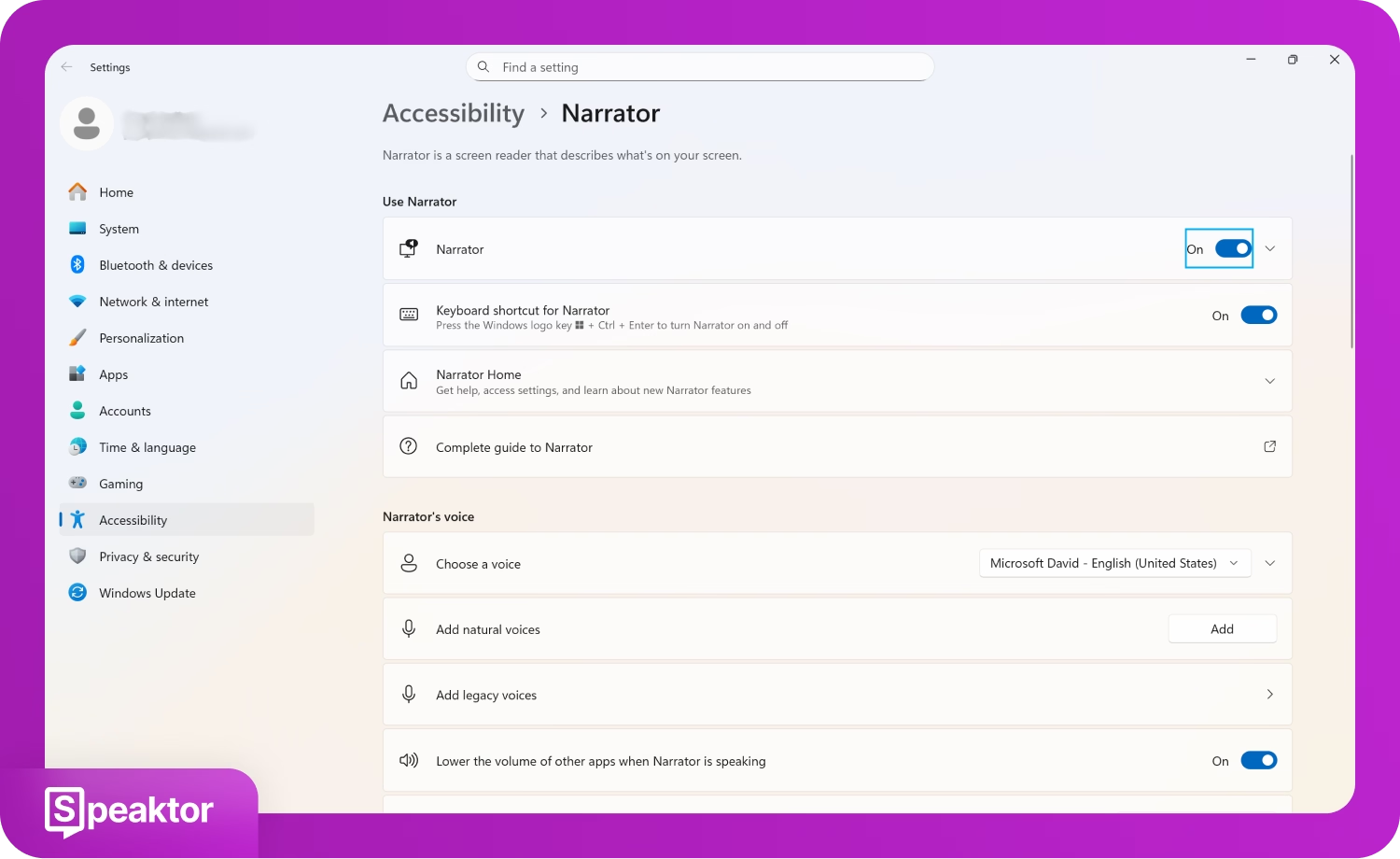
2. Wprowadź swój tekst
Otwórz aplikację edytora tekstu na komputerze z systemem Windows, taką jak Notatnik lub Word, i wpisz tekst, który chcesz powiedzieć na głos.
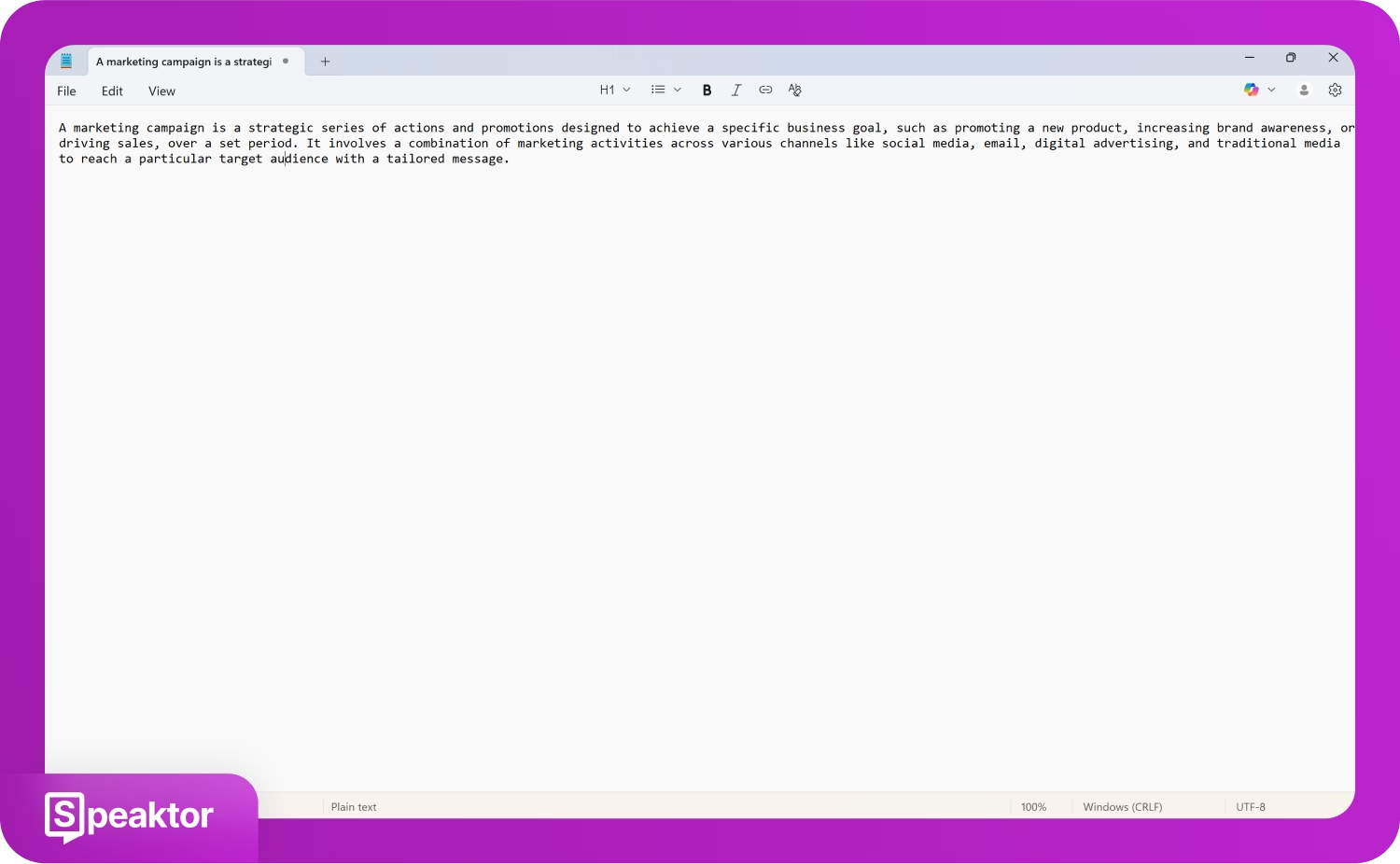
3. Rozpocznij narrację
Zminimalizuj okno Narratora, gdy się uruchomi, i przejdź do swojego tekstu w Notatniku. Po prostu dwukrotnie dotknij tekstu, a Narrator zacznie go odczytywać na głos.
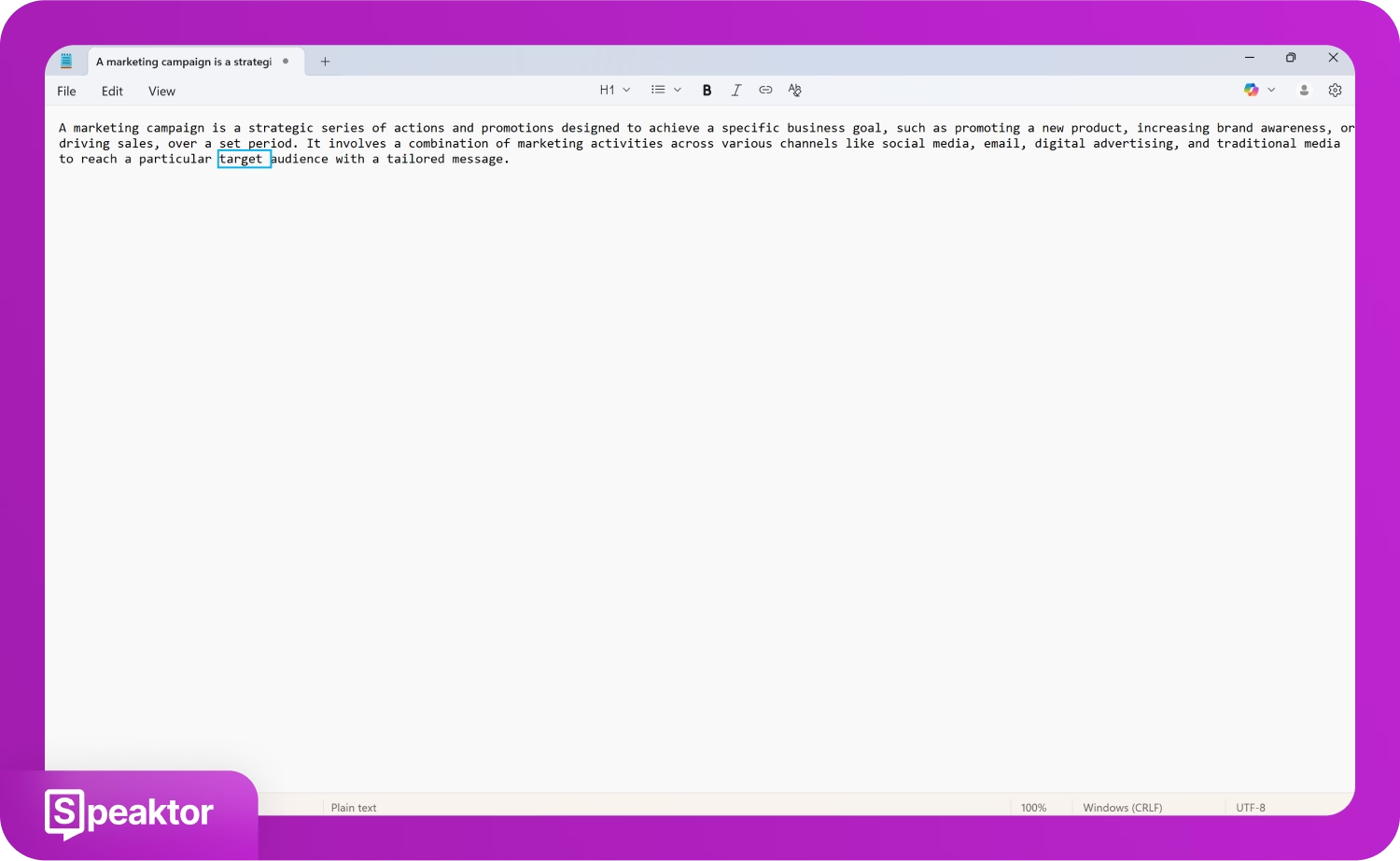
Czy istnieje darmowa aplikacja syntezatora mowy na Mac?
Tak, urządzenia Mac mają wbudowaną funkcję „Speak Selection”, która zamienia dowolny wybrany tekst na mowę. Możesz aktywować to narzędzie w ustawieniach Ułatwień dostępu.
Szybki przewodnik krok po kroku
- Dostęp do funkcji treści mówionej: Przejdź do funkcji „Spoken Content” w ustawieniach systemowych swojego urządzenia Mac
- Włącz funkcję: Włącz „Speak Selection”, aby umożliwić Macowi odczytywanie wybranego tekstu.
- Wprowadź swoją wiadomość: Wpisz swoją wiadomość w aplikacji tekstowej.
- Spraw, aby Mac odczytał tekst: Uruchom Maca, aby odczytał twój tekst za pomocą skrótu klawiaturowego.
Oto szczegółowe kroki, aby zamienić dowolny tekst na mowę na urządzeniu Mac.
1. Uzyskaj dostęp do funkcji Zawartość mówiona
Przejdź do „Ustawienia systemowe” na swoim Macu, kliknij „Ułatwienia dostępu” i wybierz opcję „Spoken Content”.
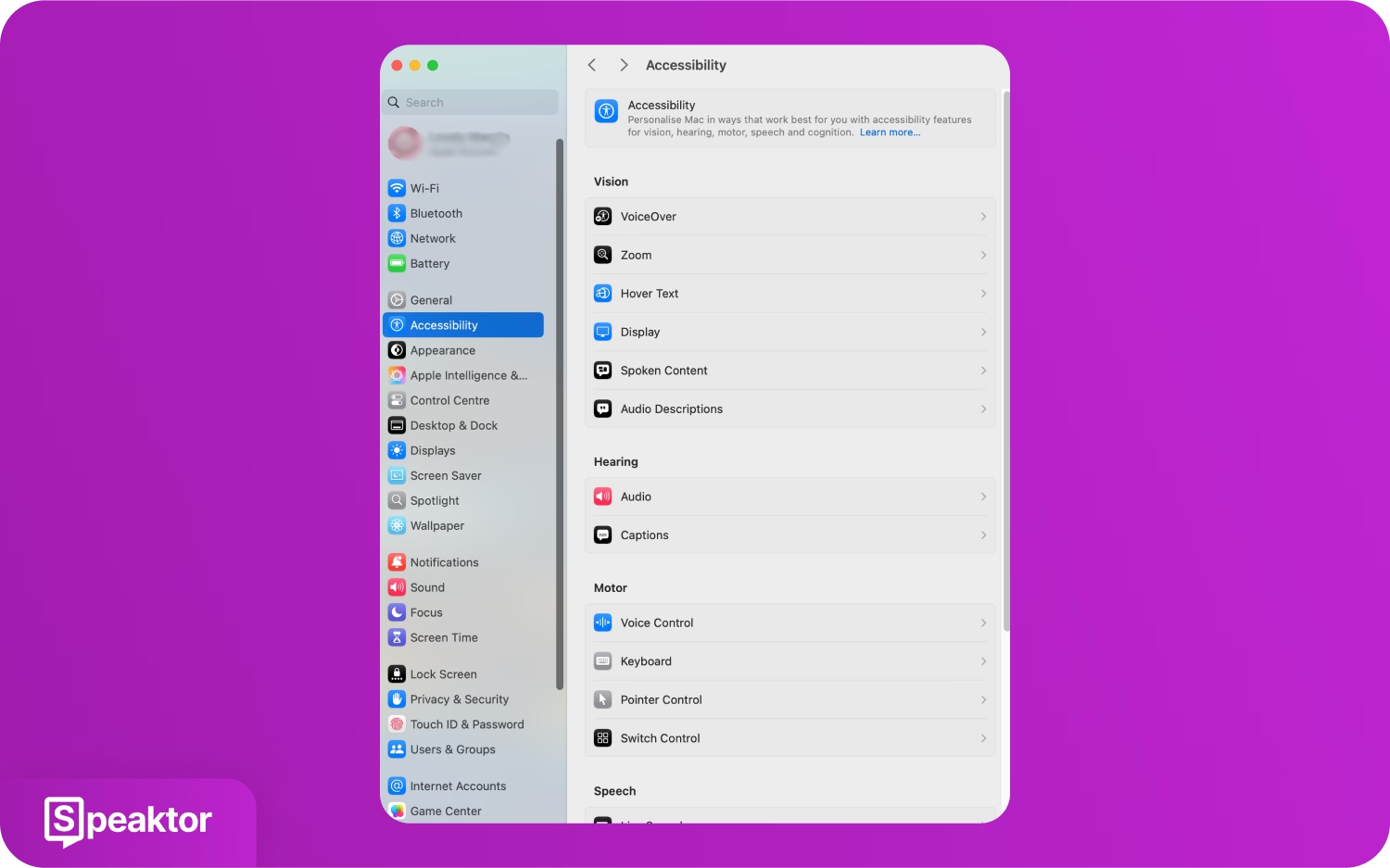
2. Włącz funkcję
Włącz przycisk „Speak Selection” w oknie Spoken Content.
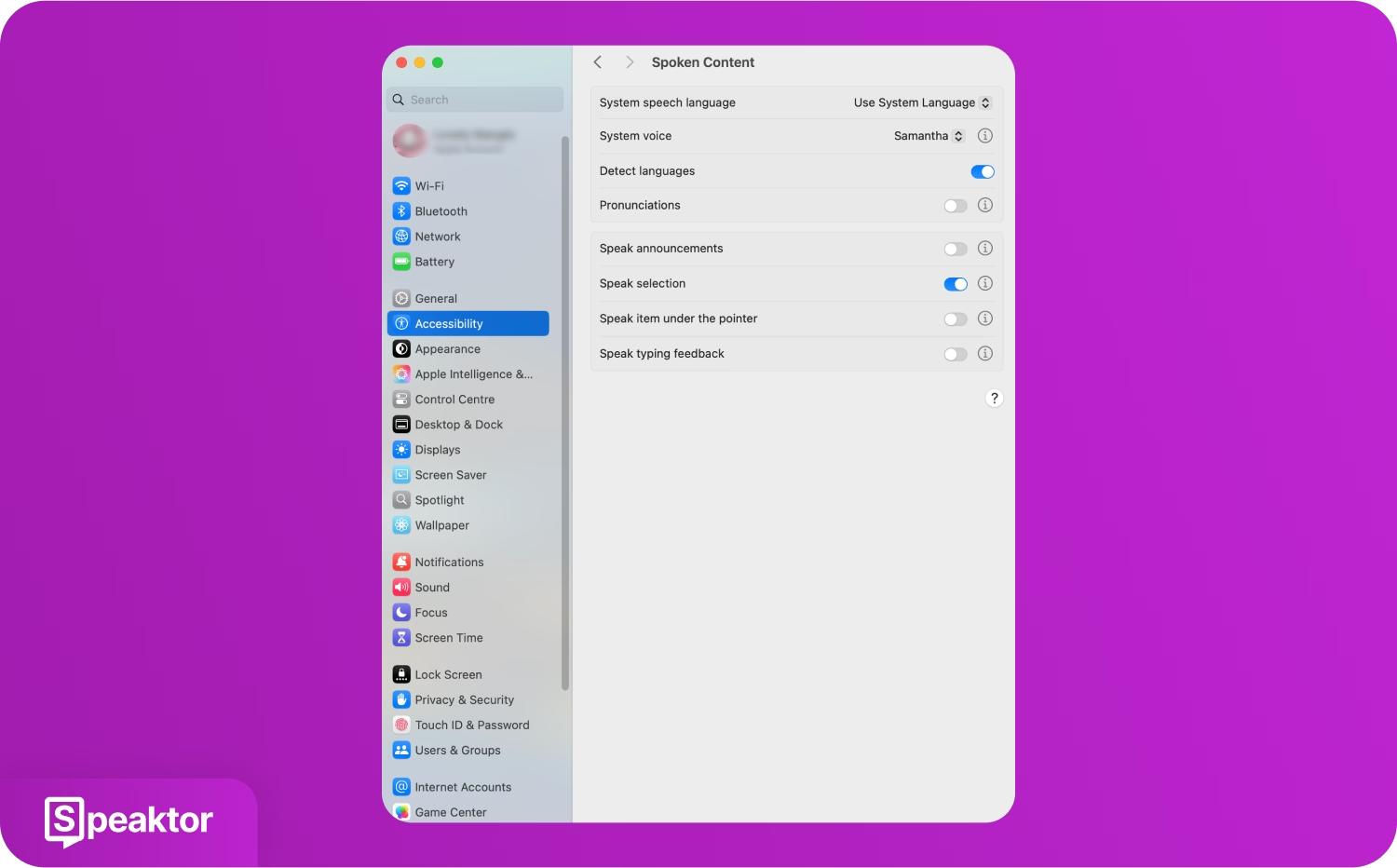
3. Wprowadź swoją wiadomość
Przejdź do dowolnej aplikacji tekstowej, takiej jak „Notatki”, i wpisz, co chcesz powiedzieć na głos.
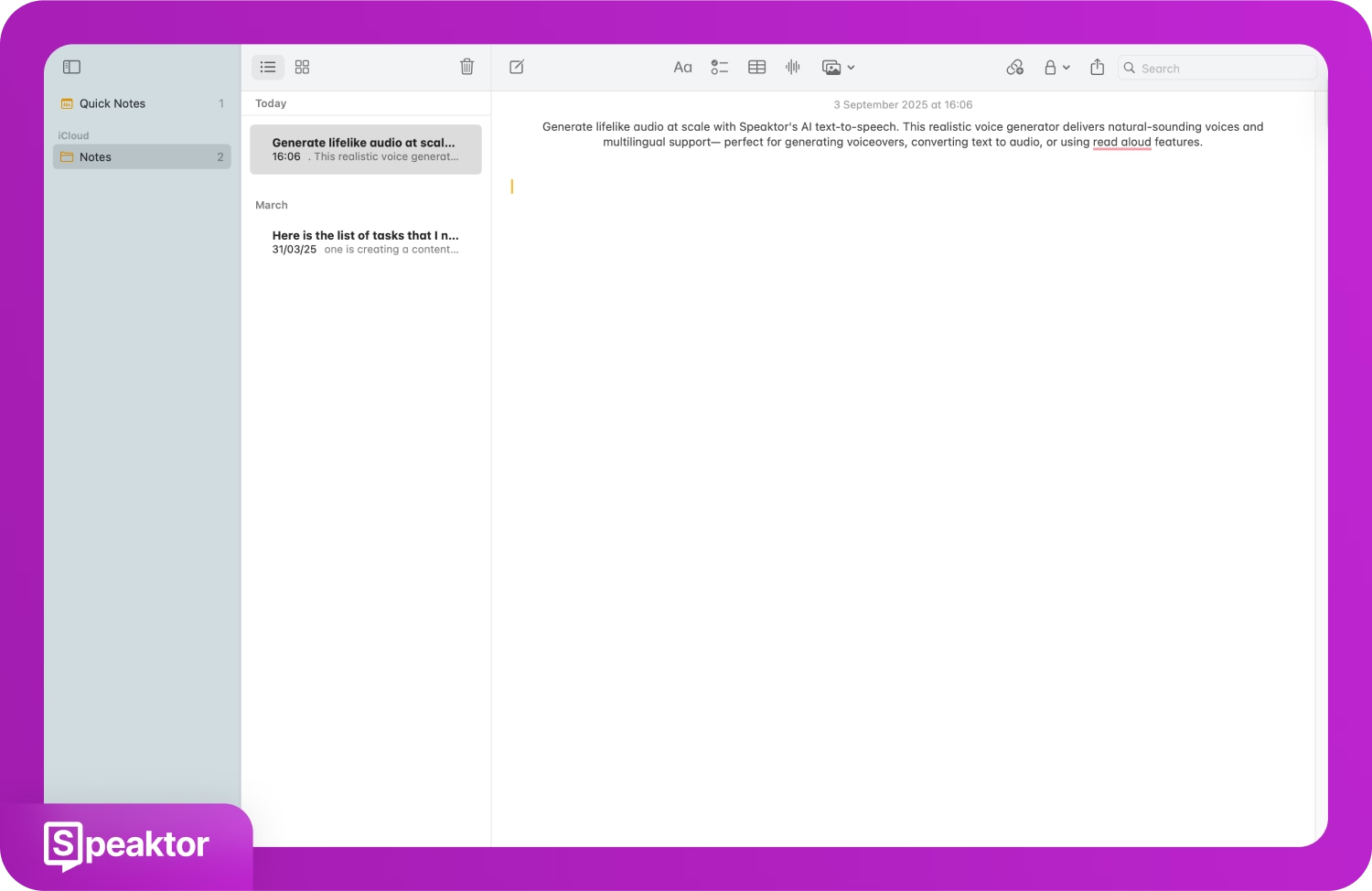
4. Spraw, aby Mac przeczytał tekst
Naciśnij skrót klawiaturowy „Option + Esc” na klawiaturze, aby urządzenie Mac zaczęło odczytywać twój tekst na głos.
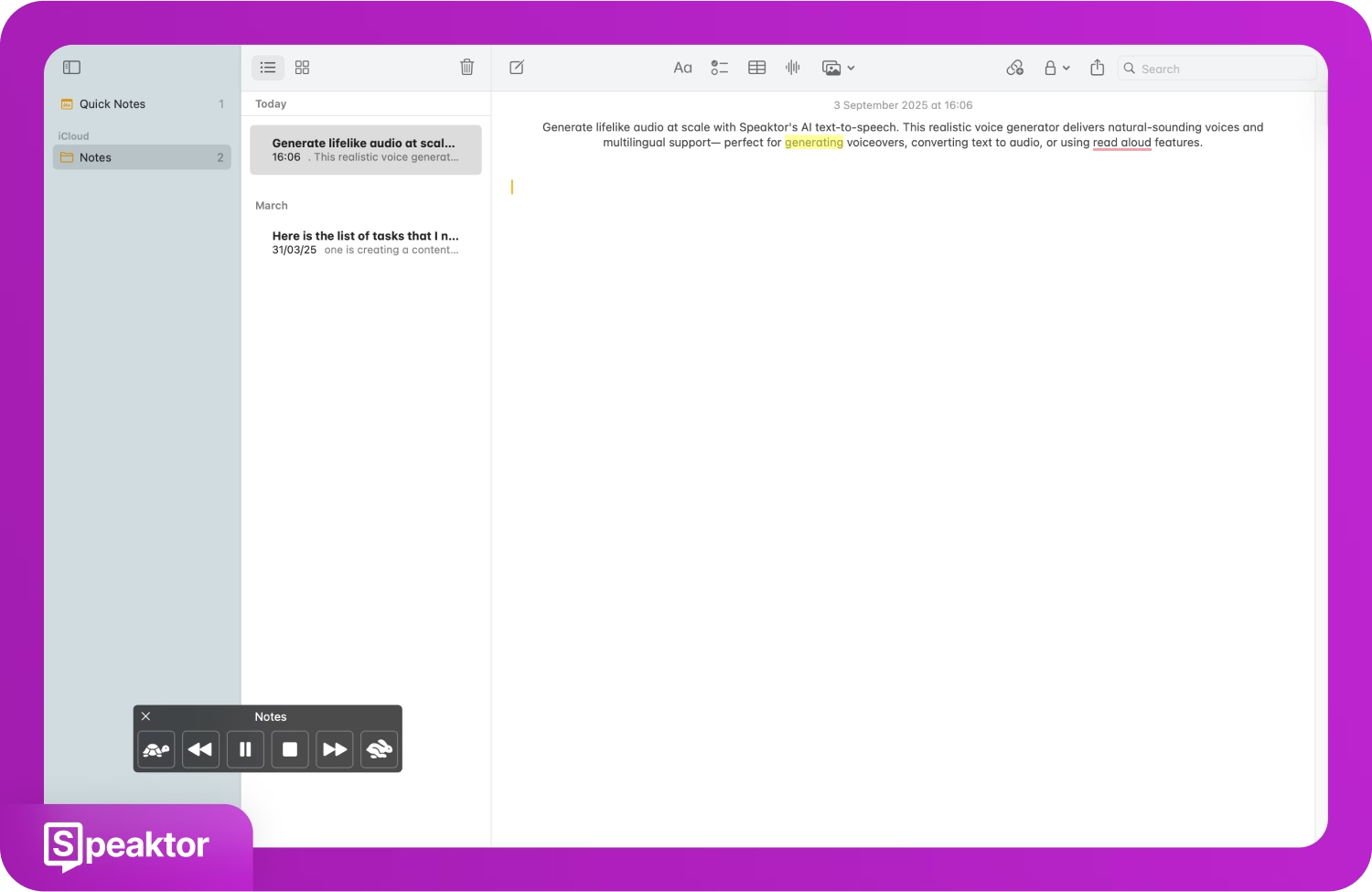
Jak osoby nieme mogą korzystać z aplikacji syntezatora mowy?
Osoby z zaburzeniami mowy mogą korzystać z narzędzi firm trzecich, takich jak aplikacje syntezatora mowy, aby zamienić swój tekst pisany na dźwięk dla lepszej komunikacji. Według MarketsandMarkets, wielkość rynku syntezatorów mowy ma osiągnąć 7,6 miliarda USD do 2029 roku. To zwiększa zapotrzebowanie na narzędzia generujące głos AI dla osób z zaburzeniami mowy i pomaga im lepiej się komunikować.
Speaktor to aplikacja AI do zamiany tekstu na mowę, która oferuje konwersję tekstu na naturalnie brzmiące głosy w ponad 50 językach i dialektach w ciągu kilku sekund. Aplikacja działa zarówno na urządzeniach mobilnych (Android i iOS), jak i na komputerach stacjonarnych (Windows i Mac). Speaktor zapewnia wysokiej jakości głosy AI z emocjonalnymi tonami i umożliwia nawet pobieranie plików do późniejszego użytku. Niezależnie od tego, czy jesteś studentem, twórcą treści czy marketerem, możesz sprawić, że Twój głos dotrze do wielojęzycznej globalnej publiczności dzięki funkcji zamiany tekstu na mowę Speaktora.
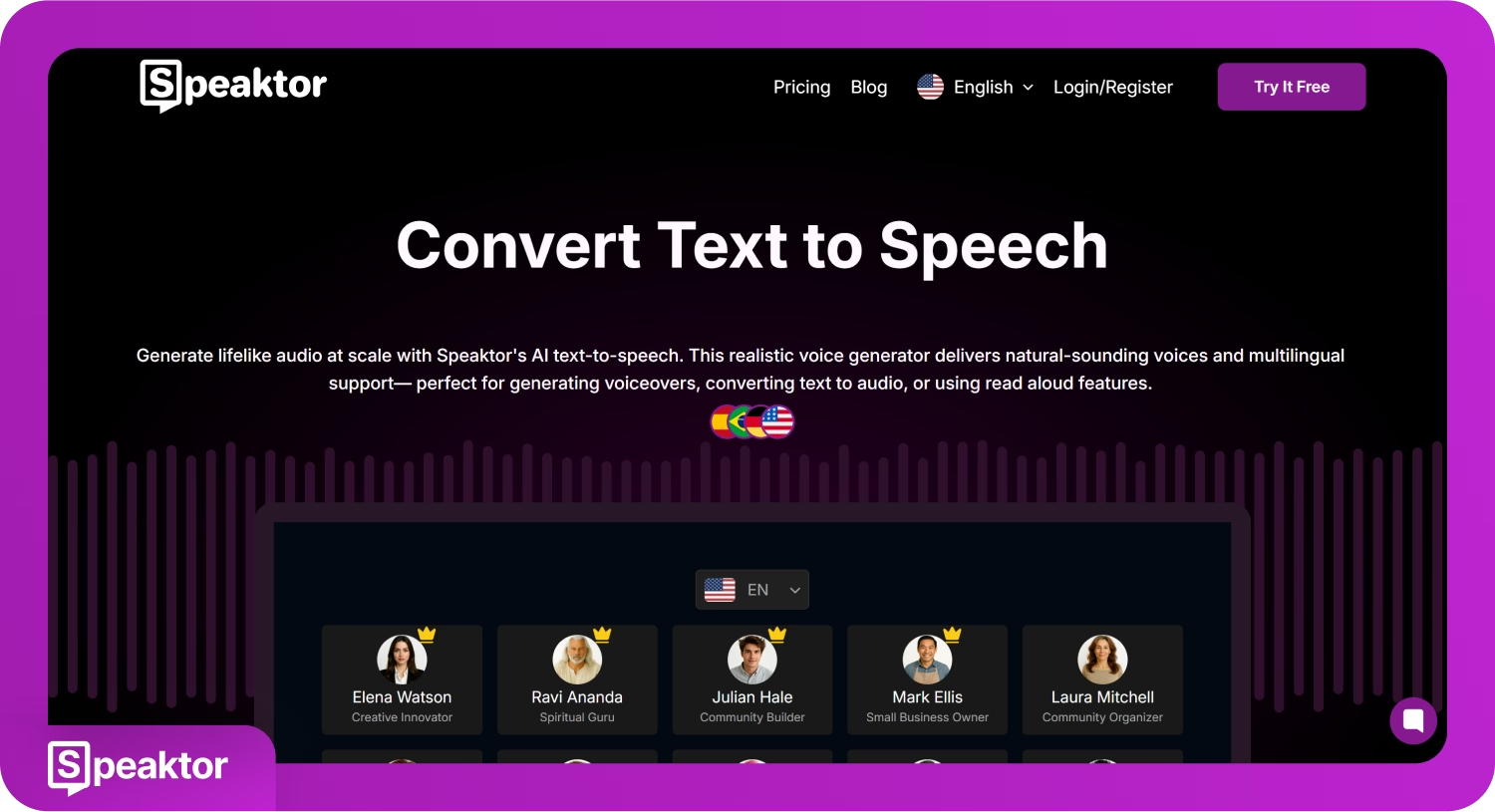
Szybki przewodnik
- Wybierz opcję zamiany tekstu na mowę: Na pulpicie Speaktor kliknij opcję „Type and Listen to Your Text" (Wpisz i odsłuchaj swój tekst).
- Wpisz swój tekst: Wprowadź tekst lub prześlij plik w oknie „Read Aloud" (Przeczytaj na głos).
- Wybierz głos AI: Wybierz preferowany głos AI spośród dostępnych opcji i kliknij przycisk „Play" (Odtwórz).
- Pobierz mowę AI: Po wygenerowaniu posłuchaj swojej mowy AI i pobierz ją na swoje urządzenie.
Postępuj zgodnie z poniższymi szczegółowymi krokami, aby przekształcić swój tekst w naturalnie brzmiącą mowę za pomocą Speaktora.
1. Wybierz opcję zamiany tekstu na mowę
Wybierz „Type and Listen to Your Text" (Wpisz i odsłuchaj swój tekst) lub „Read Aloud" (Przeczytaj na głos) w sekcji „Tools" (Narzędzia) po lewej stronie pulpitu Speaktor, aby wprowadzić tekst.
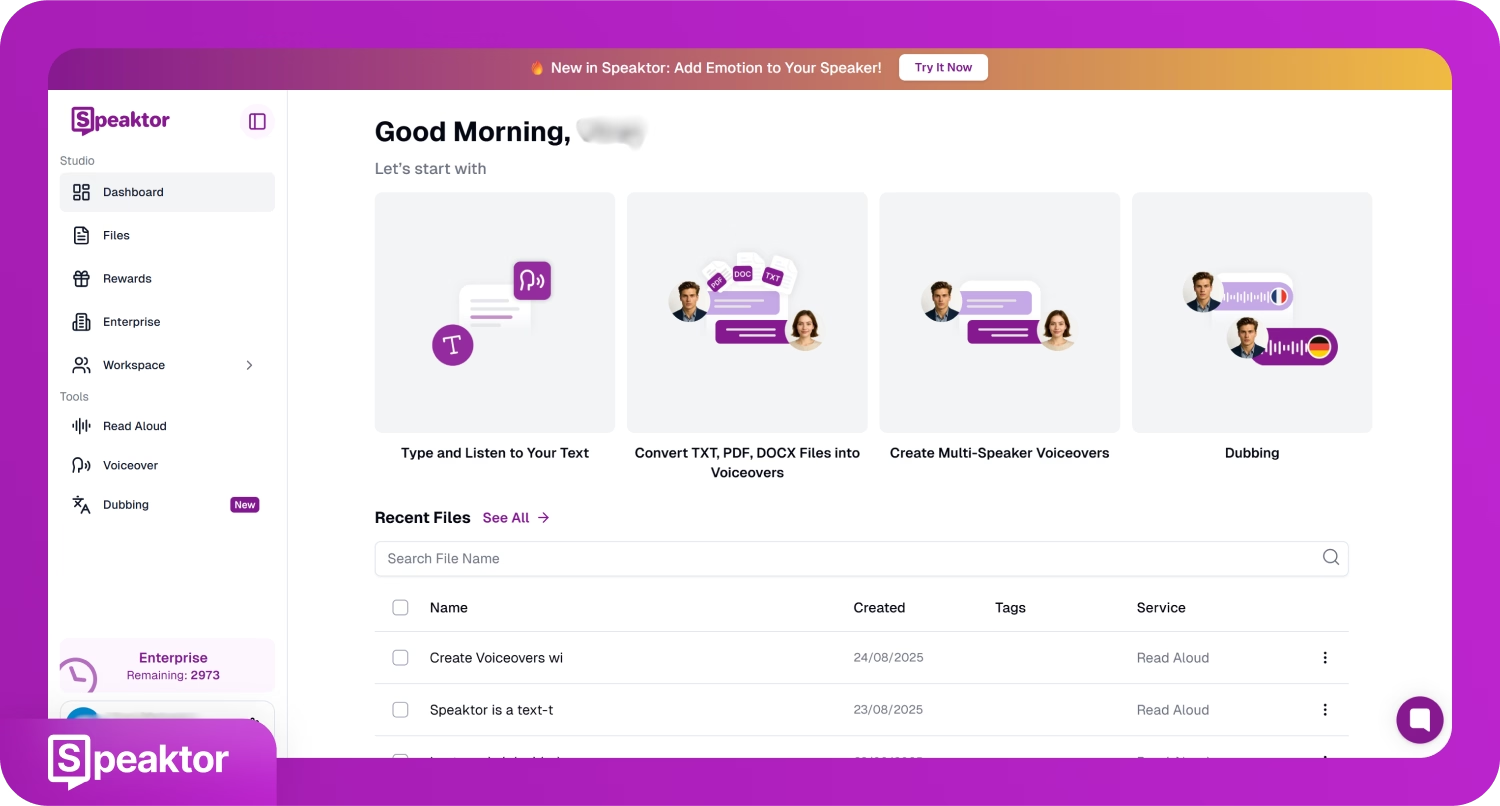
2. Wpisz swój tekst
Wpisz lub wklej swój tekst w oknie „Read Aloud" (Przeczytaj na głos) lub prześlij plik PDF, DOCX lub TXT ze swojego urządzenia, aby wprowadzić tekst. Następnie kliknij przycisk „Next" (Dalej).
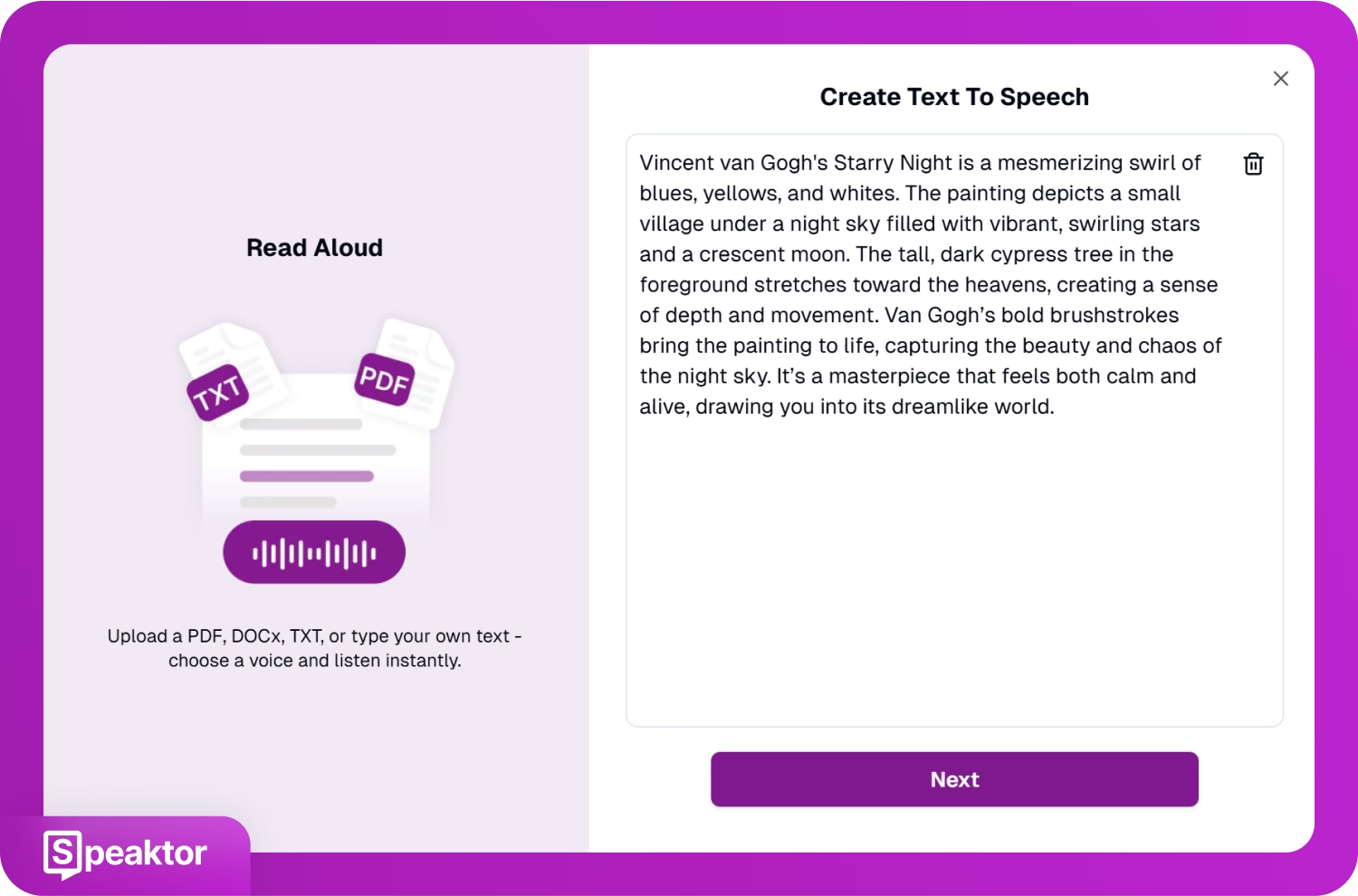
3. Wybierz głos AI
Przetestuj i wybierz preferowany głos z listy głosów AI PRO i Lite. Po wybraniu kliknij przycisk „Play" (Odtwórz).
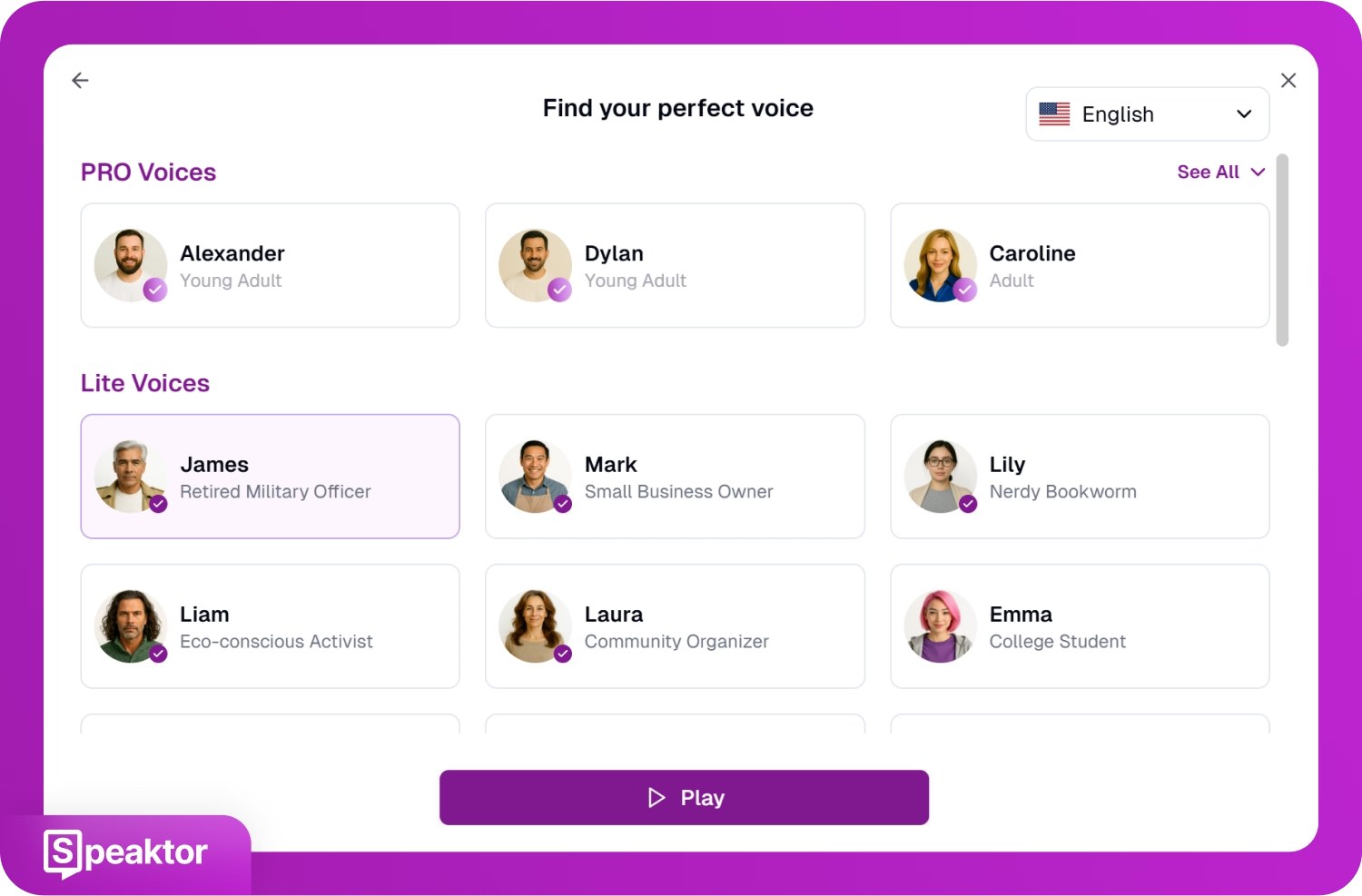
4. Pobierz mowę AI
Posłuchaj mowy i w razie potrzeby edytuj tekst, a następnie wybierz opcję „Download" (Pobierz) w prawym górnym rogu, aby zapisać głos AI na swoim urządzeniu.
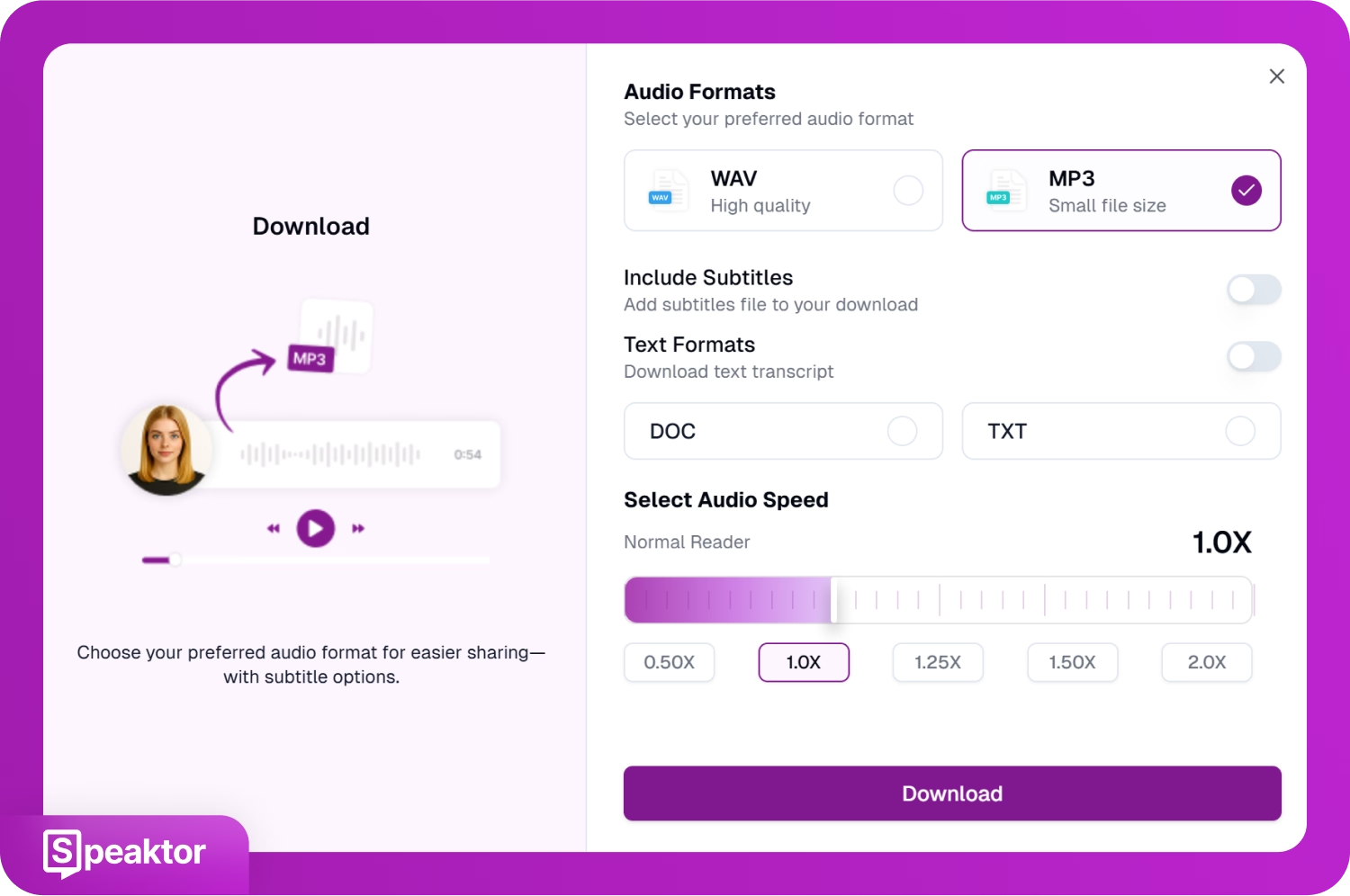
Kluczowe funkcje
- Tłumaczenie mowy: Po wygenerowaniu mowy możesz przetłumaczyć swój tekst na inny język, a Speaktor wygeneruje mowę AI w wybranym języku.
- Pobieranie w różnych formatach: Speaktor umożliwia pobieranie wygenerowanej przez AI mowy w formacie pliku MP3 lub WAV z opcjami napisów. Możesz nawet pobrać transkrypcję tekstu w formacie TXT lub DOC i dostosować prędkość dźwięku przed pobraniem.
- Obsługa wielu języków: Dzięki funkcji zamiany tekstu na mowę AI Speaktora możesz przekształcić swój tekst w naturalnie brzmiący dźwięk w ponad 50 językach w ciągu kilku sekund.
- Dodawanie emocji do mowy: Dzięki głosom PRO Speaktora możesz dodać emocje do swojej mowy AI, takie jak złość, spokój, radość, dramatyzm i więcej. Dzięki temu Twoja mowa brzmi bardziej ludzko, a nie jak zwykły głos AI.
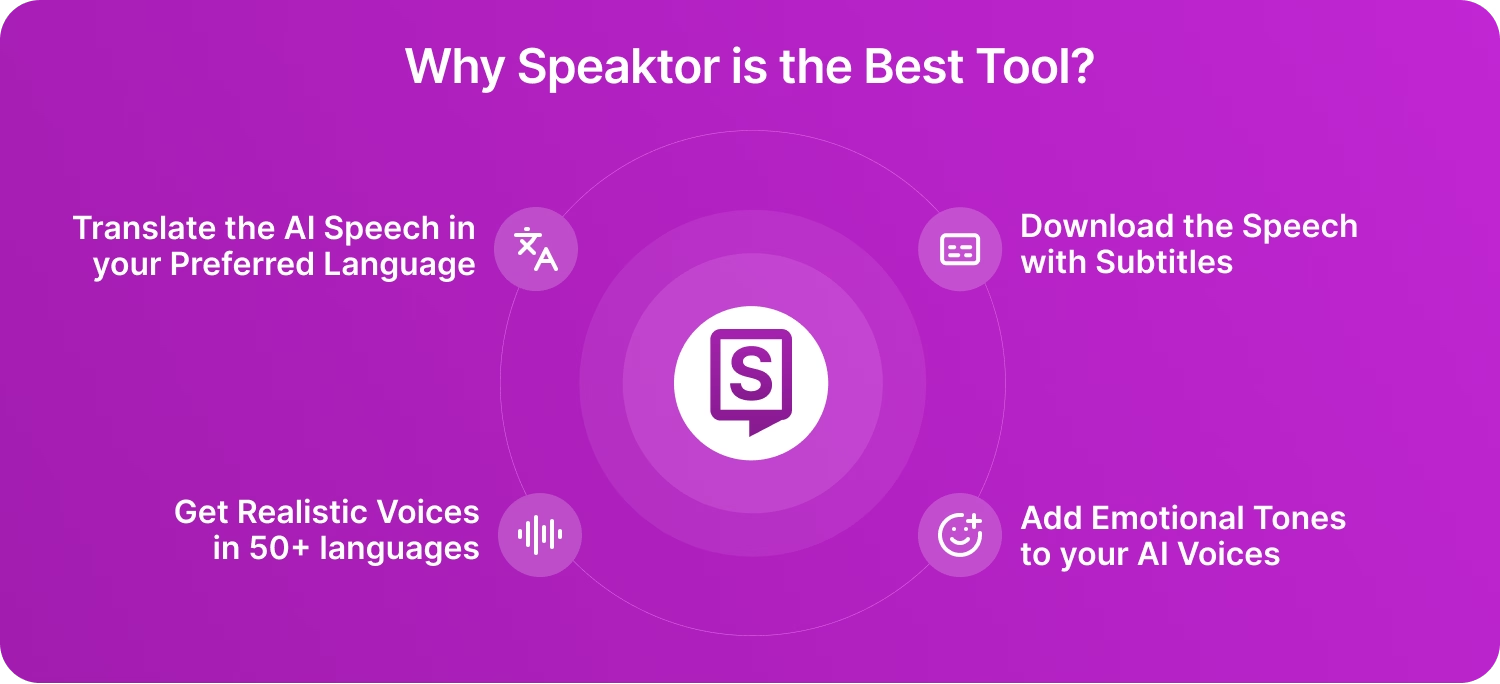
Wbudowana zamiana tekstu na mowę czy zewnętrzne narzędzia: czego używać?
Wybór między wbudowanymi funkcjami zamiany tekstu na mowę a aplikacjami zewnętrznymi, takimi jak Speaktor, zależy od twoich potrzeb, oczekiwań dotyczących dodatkowych funkcji i częstotliwości korzystania z TTS. Wbudowane funkcje zamiany tekstu na mowę na twoich urządzeniach są dobre do codziennego podstawowego użytku. Jednak narzędzia zewnętrzne, takie jak Speaktor, zapewniają lepsze głosy, więcej języków i dodatkowe funkcje, takie jak kontrola emocji. Oto szybkie porównanie wbudowanych funkcji TTS i Speaktora.
| Narzędzie zamiany tekstu na mowę | Obsługa tłumaczenia | Funkcja emocji | Głosy wielu mówców | Obsługiwane języki |
|---|---|---|---|---|
| Speaktor | ✅ | ✅ | ✅ | 50+ |
| Android | ❌ | ❌ | ❌ | 80+ |
| iOS | ✅ | ❌ | ❌ | 45+ |
| Windows | ❌ | ❌ | ❌ | 45+ |
| Mac | ✅ | ❌ | ❌ | 60+ |
Dlaczego zamiana tekstu na mowę jest ważna dla osób niemych? Jak osoby nieme mogą korzystać z syntezatorów mowy?
Syntezatory mowy dla osób niemych są ważne, ponieważ funkcje zamiany tekstu na mowę pomagają im lepiej komunikować się w sytuacjach, gdy ludzie nie rozumieją języka migowego. Proste czynności w codziennym życiu stają się łatwe, jak zamawianie jedzenia, pytanie o wskazówki, zakupy, rozmowy kwalifikacyjne itp. Czują się pewniej w sytuacjach towarzyskich, wyrażając jasno swoje myśli. Meta podaje, że prawie połowa z ponad 7000 języków świata jest zagrożona wyginięciem. Technologia zamiany tekstu na mowę może odegrać rolę w ich zachowaniu, utrzymując je przy życiu cyfrowo i otwierając drzwi do inkluzywności w zakresie komunikacji i dostępu do tysięcy języków dla osób niemych.
Zamiana tekstu na mowę jest korzystna nawet dla uczniów i profesjonalistów, biorąc pod uwagę, że około 17,9 miliona dorosłych Amerykanów i 1 na 14 dzieci zgłosiło zaburzenia głosu, mowy lub języka, według NIDCD. Uczniowie z zaburzeniami mowy mogą brać udział w dyskusjach klasowych i zadawać pytania podczas wykładów. Nawet w biurach, pracownicy z zaburzeniami mowy mogą dzielić się swoimi pomysłami na spotkaniach i efektywnie komunikować się z klientami i współpracownikami. Ta technologia pomaga im konkurować na równych zasadach, eliminując bariery komunikacyjne.
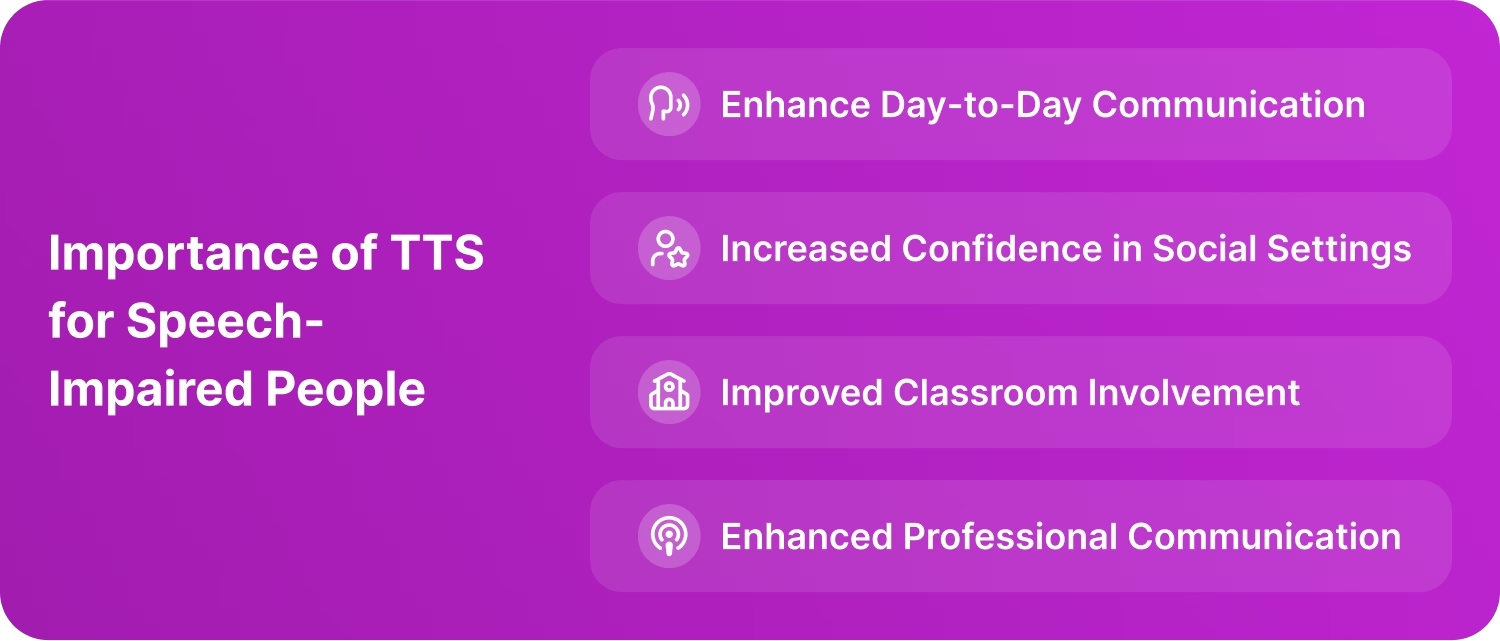
Podsumowanie
Technologia zamiany tekstu na mowę wspiera osoby nieme, zapewniając im głos. Ten głos ułatwia im wykonywanie codziennych zadań, takich jak zamawianie jedzenia, uczestniczenie w spotkaniu czy zadawanie pytań w klasie. Wbudowane funkcje TTS w urządzeniach z systemem Android, iOS, Windows i Mac zapewniają podstawową funkcjonalność, ale narzędzia AI do generowania głosu, takie jak Speaktor, oferują zaawansowane funkcje i naturalne głosy AI w ponad 50 językach. Speaktor pozwala bez wysiłku wyrażać myśli za pomocą naturalnych głosów AI, emocjonalnych tonów, wielu języków i możliwości pobierania audio. Możesz go używać do codziennej komunikacji lub generować głosy AI do swoich filmów w mediach społecznościowych na YouTube, Instagramie, TikToku itp. Wypróbuj Speaktor już dziś i uczyń codzienną komunikację bezwysiłkową dzięki funkcji zamiany tekstu na mowę.
Często zadawane pytania
Tak, osoby z zaburzeniami mowy korzystają z narzędzi text-to-speech, aby przekształcić swój tekst pisany w dźwięk. Mogą korzystać z wbudowanych funkcji zamiany tekstu na mowę na swoich urządzeniach lub zewnętrznych generatorów głosu AI, takich jak Speaktor, w celu efektywnej komunikacji.
Tak, Speaktor to darmowa aplikacja text-to-speech na Androida. Speaktor oferuje darmowy okres próbny do 30 minut i zamienia dowolny tekst pisany w naturalnie brzmiącą mowę AI w ponad 50 językach w ciągu kilku sekund.
TTS dla osób z zaburzeniami mowy odnosi się do technologii zamiany tekstu na mowę, która przekształca tekst pisany w dźwięk mówiony. TTS daje głos osobom z niepełnosprawnościami mowy, aby lepiej komunikowały się z ludźmi wokół nich. Mogą korzystać z wbudowanych funkcji TTS na swoich telefonach i komputerach lub zewnętrznych aplikacji TTS, takich jak Speaktor, które zamieniają tekst w naturalnie brzmiący dźwięk w ponad 50 językach.
Tak, niektóre osoby z zaburzeniami mowy mogą nauczyć się mówić. Zależy to od przyczyny ich niemoty i dostępności leczenia. Mogą korzystać z wbudowanych funkcji TTS na swoich urządzeniach lub oprogramowania zamieniającego tekst na mowę, takiego jak Speaktor, aby ich tekst pisany był wypowiadany na głos w celu lepszej komunikacji.
Tak, możesz użyć swojego telefonu, aby mówił za Ciebie. Twój smartfon z Androidem lub iOS zapewnia wbudowaną funkcję zamiany tekstu na mowę lub pozwala korzystać z aplikacji zewnętrznych, takich jak Speaktor, aby przekształcić Twój tekst pisany w realistyczny głos.

